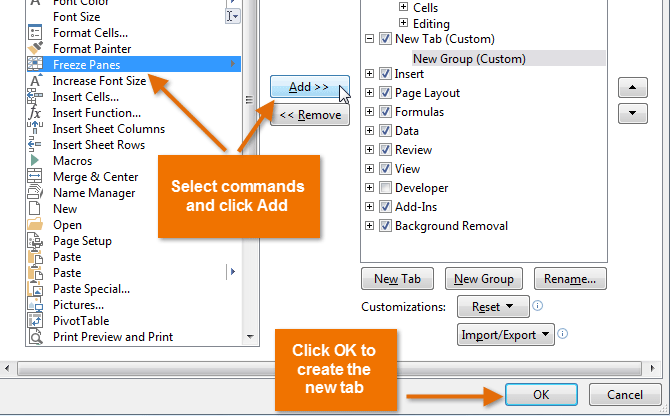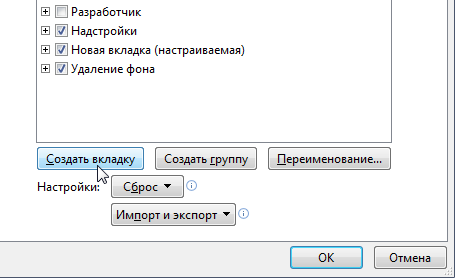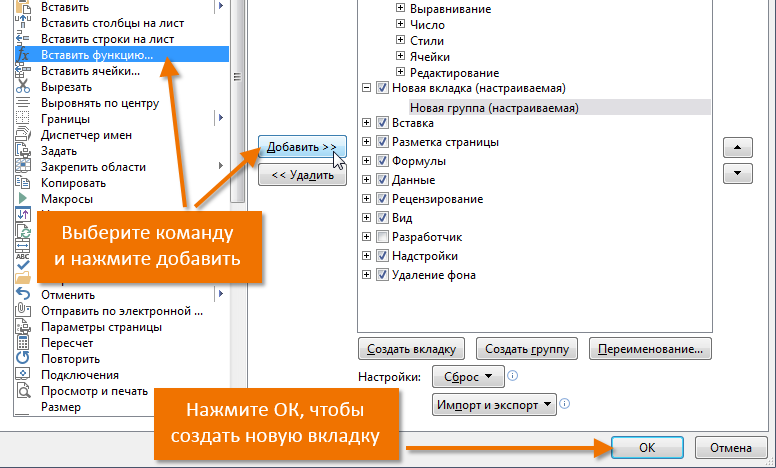すべての Microsoft Excel ユーザーが、リボンにプレインストールされているタブでの作業に慣れているわけではありません。 場合によっては、必要な一連のコマンドを使用して独自のタブを作成する方がはるかに実用的です。 このチュートリアルでは、Excel でこれを行う方法を示します。
すべての Excel ユーザーは、コマンドのリストを含む必要なタブを作成することで、ニーズに合わせてリボンをカスタマイズできます。 チームはグループに配置され、任意の数のグループを作成してリボンをカスタマイズできます。 必要に応じて、最初にカスタム グループを作成することにより、定義済みのタブにコマンドを直接追加できます。
- リボンを右クリックし、ドロップダウン メニューから選択します。 リボンをカスタマイズする.
- 表示されるダイアログボックスで Excelオプション 検索して選択 [作成]タブ.

- 強調表示されていることを確認してください 新しいグループ. チームを選択してクリック Add. コマンドをグループに直接ドラッグすることもできます。
- 必要なコマンドをすべて追加したら、 OK. タブが作成され、コマンドがリボンに追加されます。

頻繁に使用するコマンドの中に必要なコマンドが見つからない場合は、ドロップダウン リストを開きます。 チームを選択 アイテムを選択します すべてのチーム.